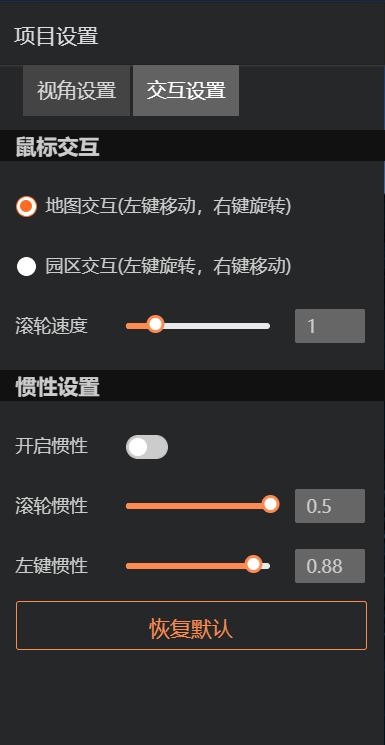项目控件
左侧主控面板顶部为项目控件,如下图所示。
下图所示为项目控件的图标及其功能的说明。
| 图标 | 说明 |
|---|---|
| 项目名称编辑按钮。可编辑或更改项目名称。 | |
| 项目定位。便于快速定位到保存过的项目视角。 | |
| 项目设置。便于用户更改视角和交互的偏好设置。具体说明见项目设置。 |
项目设置
项目设置包括视角设置和交互设置。点击项目设置按钮,即可打开项目设置面板,如下图所示。
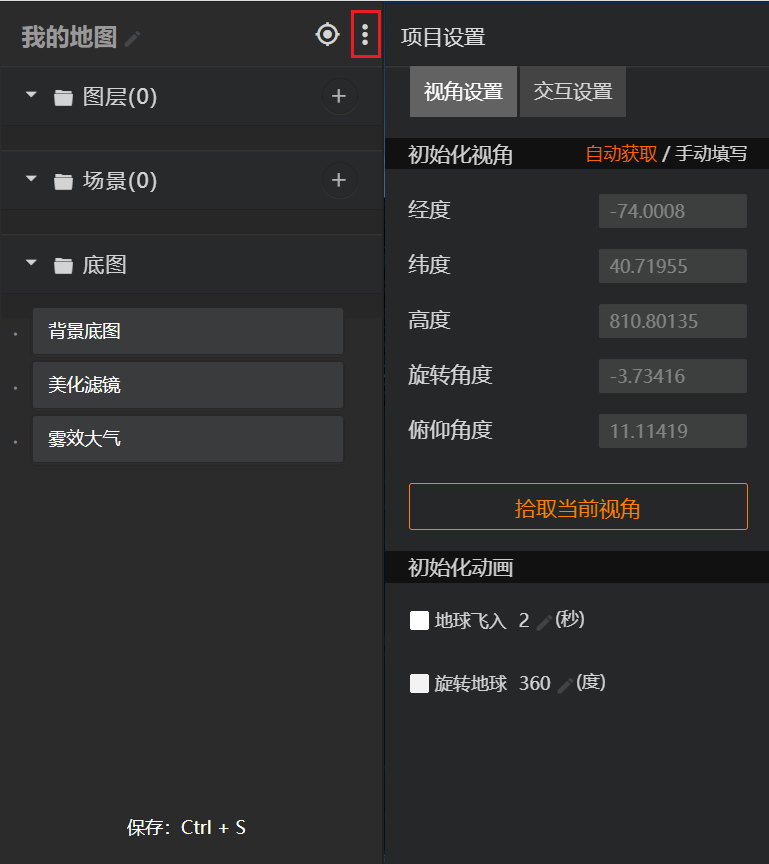
视角设置
视角设置中,初始化视角部分可选择自动获取或手动填写。默认设置为自动获取。选择手动填写后,即可编辑经纬度、高度、旋转角度和俯仰角度。如果选择拾取当前视角,系统将自动设置当前主窗口的视角为初始化视角。
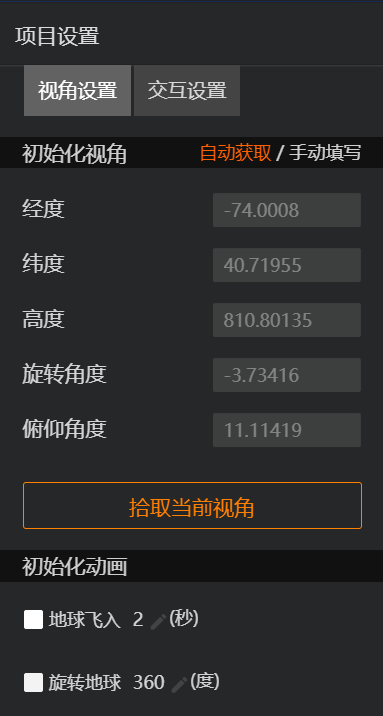
初始化动画部分,可以设置地球进入时的动效,即地球飞入时间及旋转角度的设置。例如,
勾选地球飞入并设置时间为 10 秒,则在进入此地图项目时,可以看到地球经过10 秒后定位到初始化视角。
勾选地球飞入并设置时间为 10 秒,勾选旋转地球并设置旋转 360 度,则在进入此地图项目时,可以看到地球旋转 360 度后,再经过 10 秒定位到初始化视角。
注意事项
在勾选地球飞入效果后,旋转地球才可以勾选和设置。
交互设置
交互设置中,鼠标交互可设置鼠标左键/右键控制方式。默认设置为地图交互(左键移动,右键旋转)。或者,调换左键/右键控制方式,选择园区交互(左键旋转,右键移动)。
惯性设置中,选择开启惯性。鼠标滚轮和左键控制地球移动或旋转时,会带有一定的惯性,调节惯性值可设置惯性大小。点击恢复默认来重置。默认设置为惯性关闭状态。